win10怎么设置页码|win10设置页码的全部过程
发布时间:2018-04-17 19:03:22 浏览数: 小编:yimin
系统推荐:笔记本win10系统下载
1、选择“插入-页码”,可以从中选择需要插入的页码类型,比如是在页面的顶端还是底端等。
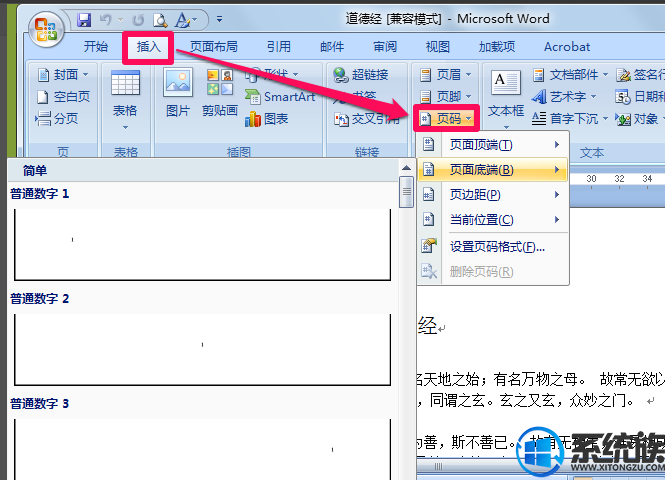
2、插入页码之后可以像平时那样修改其字体、颜色以及段落等等属性,这个和我们平时使用是一样的。
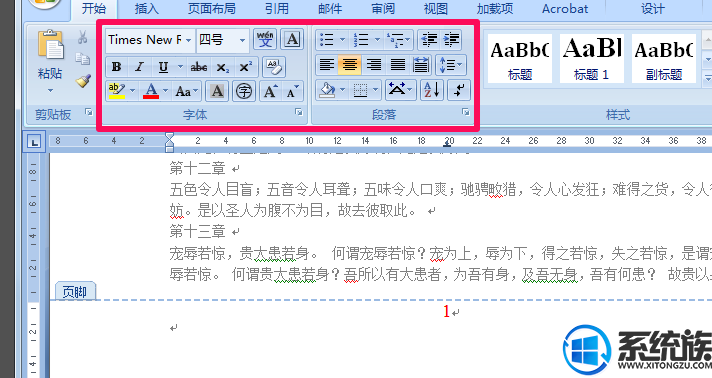
3、执行“页码-设置页码格式”,在其中可以设置编号的格式。另外在页码编号里可以选择续前节,意思就是此处的页码接着前面的往下编号;如果选择起始页码,意思就是在当前节以你选择的页码数开始。
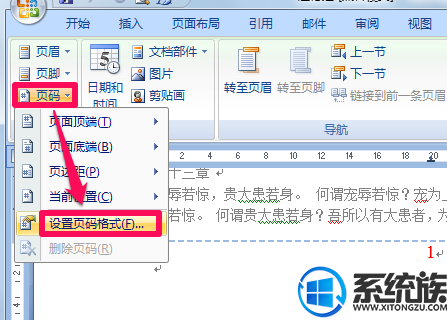
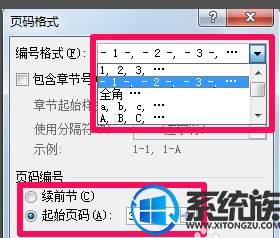
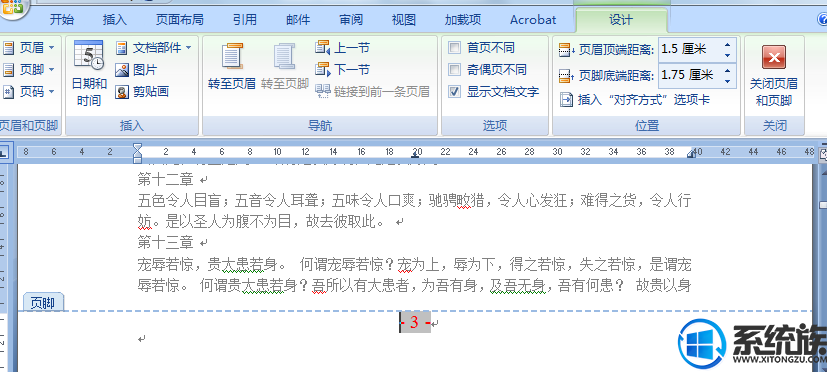
4、点击时间和日期可以为页脚中添加时间,右边语言中可以选择英语或者中文格式。

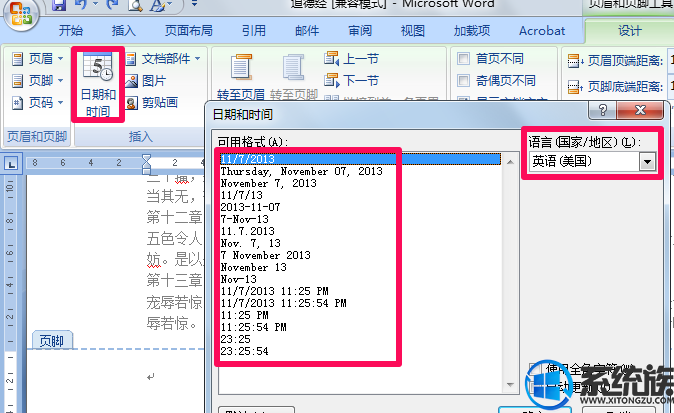
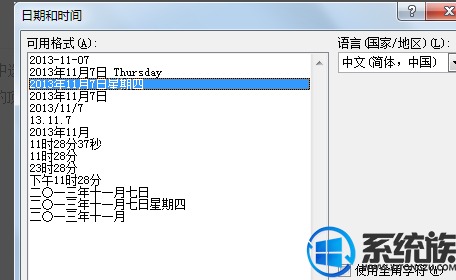
5、如果想在某页开始重新开始对页码编号,那么就要先为文档插入分节符。选中页面布局选项卡,在分节符中选“下一页”,这样就插入好分节符了。
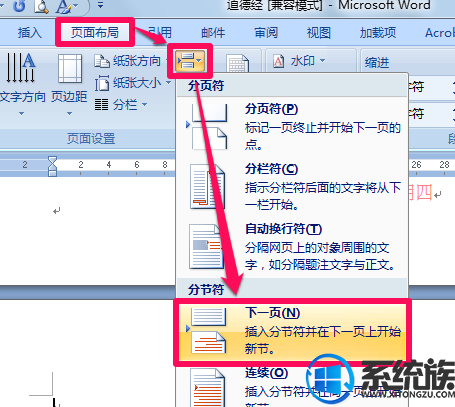
6、在下一节的页码中把“链接到前一条页眉”取消,然后根据需要修改页码,这样就不会接着前面的页码了。
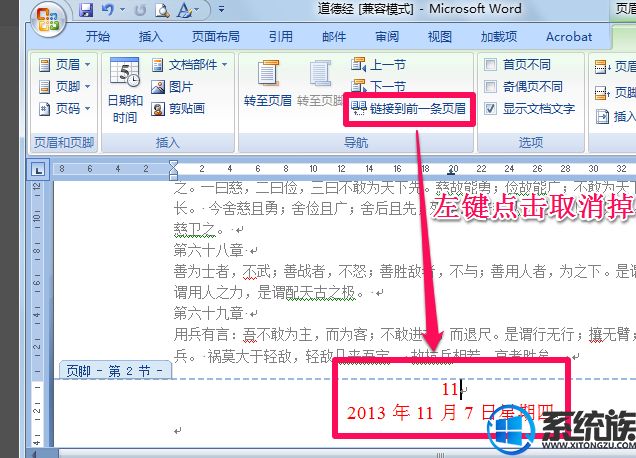
7、这里给大家看一下成果。

8、选择首页不同,就可以为首页添加不同于其它页的页码了。
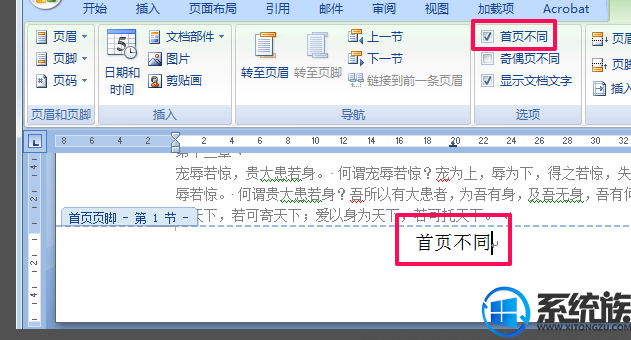
9、选择“奇偶页不同”就可以为奇数页和偶数页分别添加不同的页码。
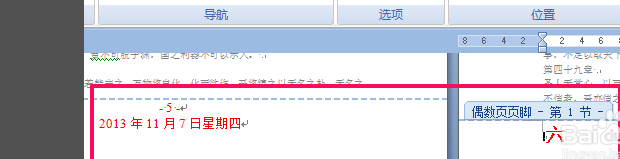
10、在页脚距底端距离中可以更改页码距离页面下端的距离。
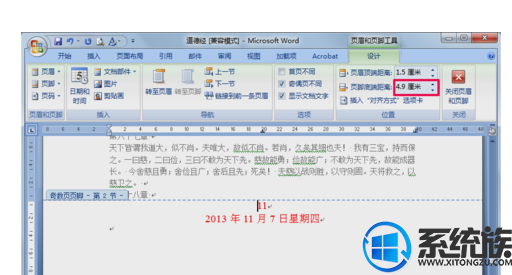
以上就是关于如何在win10怎么设置页码的全部过程了,大家如果遇到可以自己按照上面操作一下。感谢大家关注我们系统族,我是“牛牛”,我们下期再见!



















